這裡介紹如何讓 Windows 10 的檔案總管可以顯示或隱藏檔案的副檔名。
Windows 的檔案總管預設在顯示檔案時,會把已知檔案類型的副檔名隱藏起來,這樣的設計可以讓大多數人使用起來比較方便,但對於專業的系統開發人員或程式設計師而言,還是會希望能夠看到每個檔案的副檔名,方便隨時修改。
以下是在 Windows 10 設定顯示或隱藏檔案副檔名的操作步驟。
Step 1
開啟 Windows 的檔案總管,預設的狀況下,所有檔案的副檔名都不會顯示出來。
Step 2
接下來開始進行設定,選擇「檢視」。
Step 3
選擇「選項」。
Step 4
選擇「檢視」籤頁,將「隱藏已知檔案類型的副檔名」選項取消。
Step 4
這樣就可以讓所有的副檔名顯示出來。


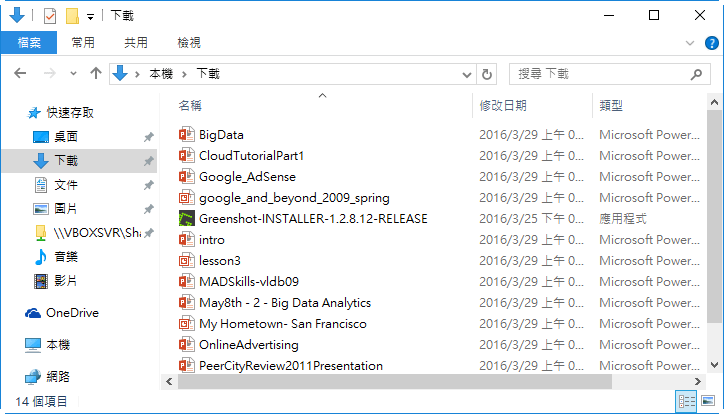
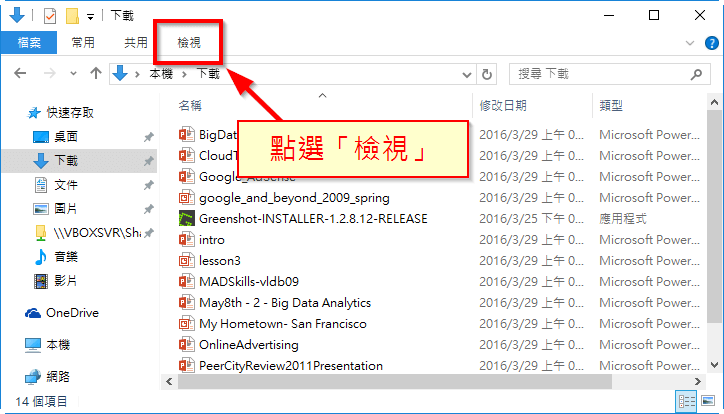
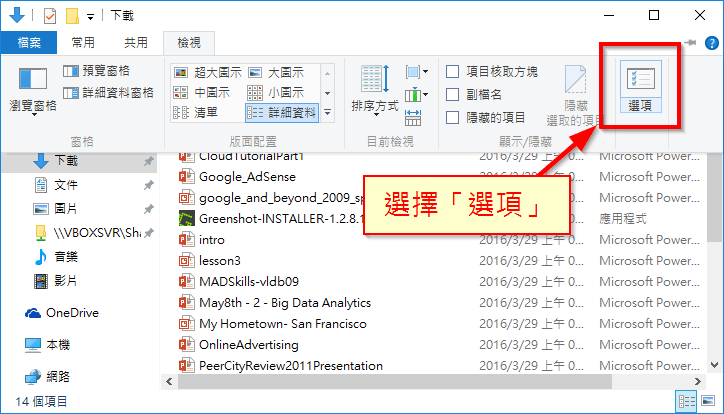
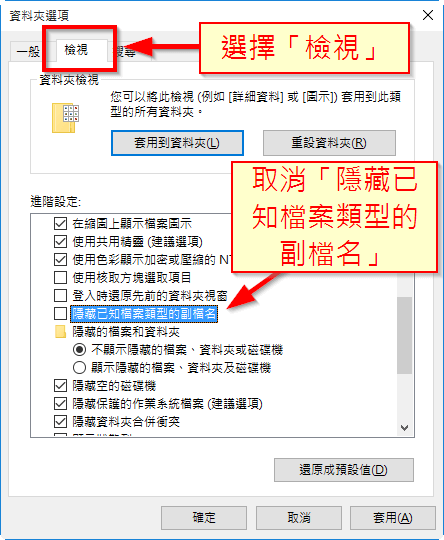
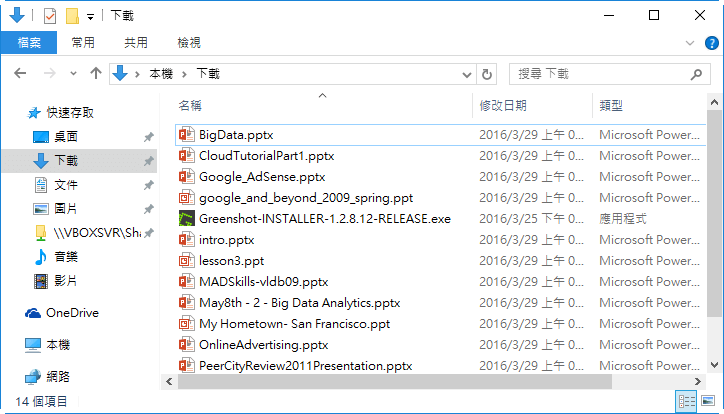
Eason
您好,我想請教一下大大,我的副檔名照上述的方法是過之後,無法「隱藏」起來,請問有什麼方法解決嗎?
G. T. Wang
您的副檔名是什麼?是未知的檔案類型嗎?
peter
謝謝站長清楚的說明,很快就能找到設定的方式,謝謝。
JC
老闆好
STEP3 選項左邊兩排中間
有個副檔名
直接點 收工
謝謝老闆